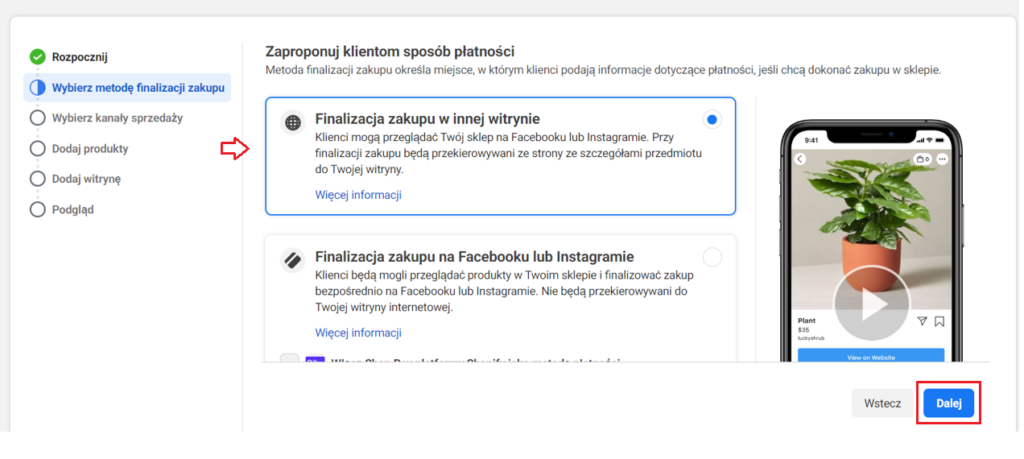Załóż sklep i:
- Wygodnie sprzedawaj w wielu kanałach, m.in. Allegro i OLX,
- Łatwo zmieniaj jego wygląd, dzięki gotowym szablonom,
- Zarządzaj sprzedażą z dowolnego urządzenia,
- Docieraj z ofertą do klientów przez blog i newsletter.
Chcesz sprawdzić, jak to działa? Przetestuj sklep Shoper od home.pl przez 14 dni za darmo.
CHCĘ PRZETESTOWAĆ SKLEP ZA DARMO
Szukasz innej platformy do sprzedaży w sieci? Poznaj więcej możliwości na otwarcie sklepu internetowego.
SPIS TREŚCI
- Sklep na Facebooku
- Jak utworzyć katalog na Facebooku?
- Jak przypisać dostęp dla użytkowników powiązanych z kontem firmowym?
- Jak przesłać arkusz kalkulacyjny lub plik z produktami do Menadżera sprzedaży?
- Jak wgrać produkty (feed produktowy) z eSklepu home.pl do katalogu w Sklepie Facebook?
- Jak stworzyć Sklep na Facebooku?
Sklep na Facebooku
Połącz sprzedaż w sklepie internetowym z innymi kanałami, jak Sklep na Facebooku. Produkty możesz w prosty sposób wgrać z eSklepu home.pl do katalogu na Facebooku. Popularna platforma społecznościowa umożliwi Ci dotarcie do nowych klientów i zwiększenie sprzedaży w sklepie internetowym (np. poprzez prowadzenie kampanii reklamowych i remarketing dynamiczny).
Jak utworzyć katalog na Facebooku?
- Zaloguj się na swoje konto Facebook. W menu po lewej stronie wybierz Ustawienia → Ustawienia firmowe.
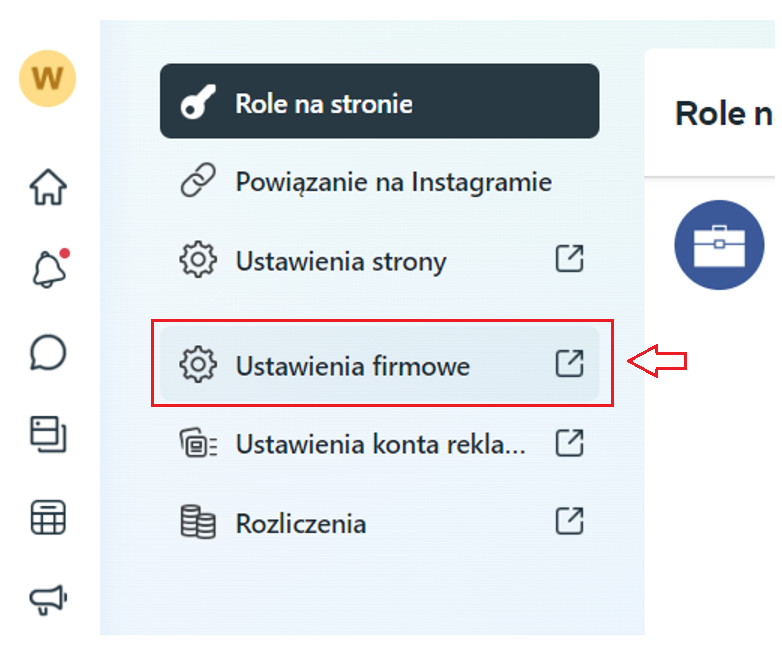
- Wybierz Źródła danych → Katalogi.

- Rozwiń Dodaj
- Wybierz: +Utwórz nowy katalog
W tym miejscu będzie wyświetlać się lista wszystkich utworzonych przez Ciebie katalogów.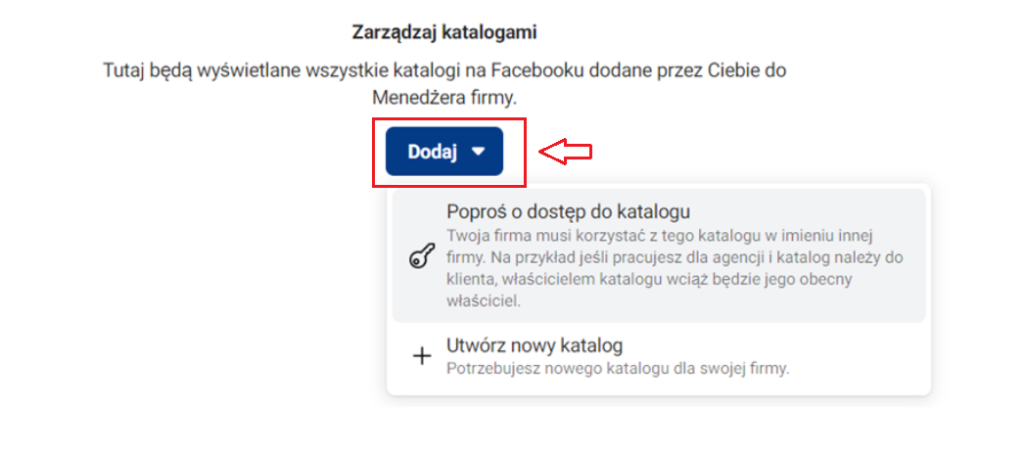
- Nazwij katalog (będzie widoczne tylko dla ciebie) – jego opis powinien jasno określać, co znajduje się w katalogu. W zakładce Rodzaj wybierz → Produkty, następnie kliknij Utwórz katalog.
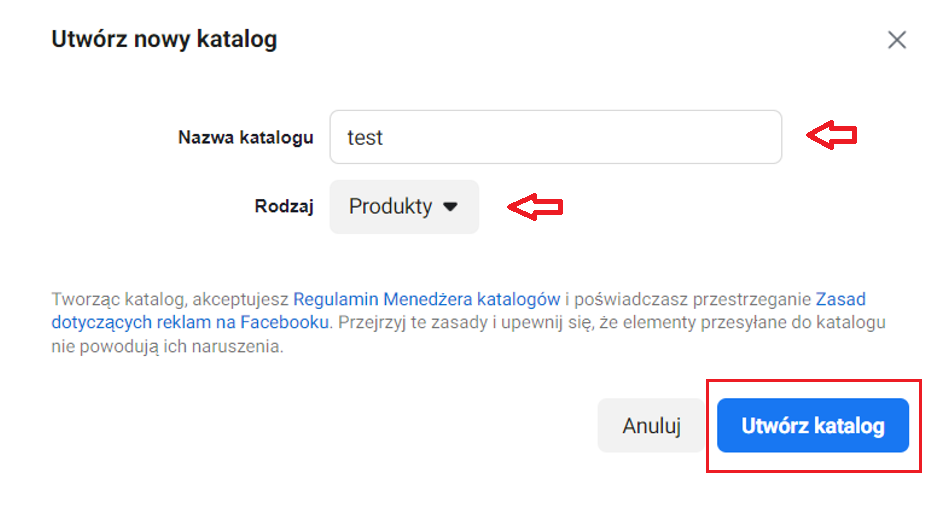
Jak przypisać dostęp dla użytkowników powiązanych z kontem firmowym?
Na tym etapie możesz dodać użytkowników wraz z uprawnieniami do zarządzania Sklepem na Facebooku.
Dodaj użytkowników i określ uprawnienia.
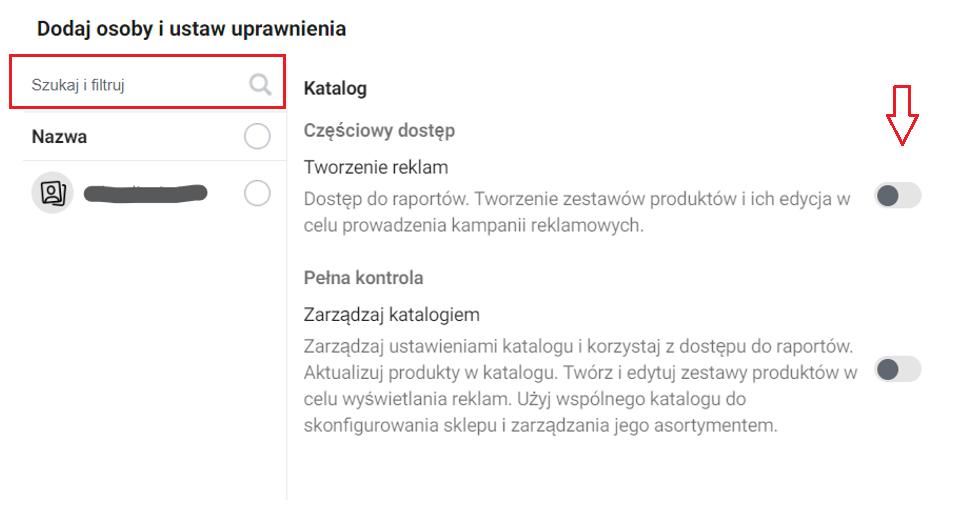
Lista użytkowników z dostępem do katalogów wygląda tak:
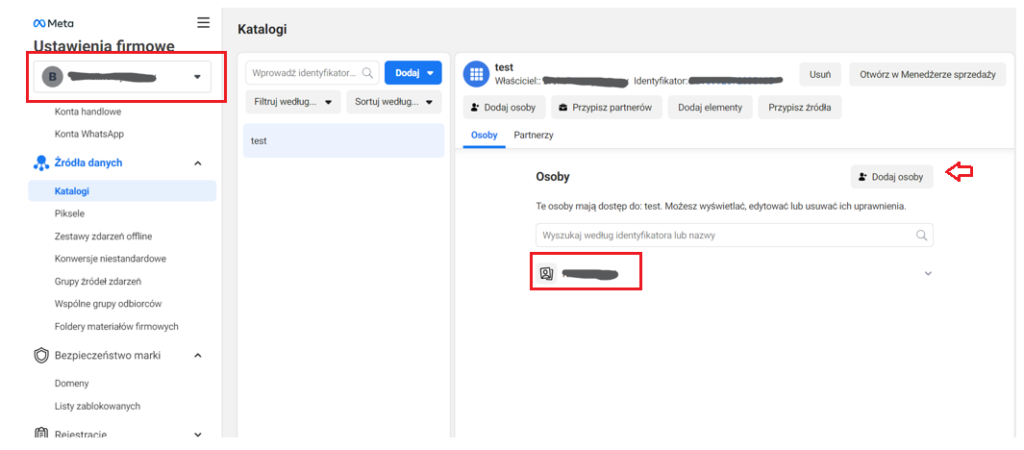
Jak przesłać arkusz kalkulacyjny lub plik z produktami do Menadżera sprzedaży?
- Przejdź do widoku dodanego katalogu i wybierz Dodaj elementy, następnie kliknij (w prawym górnym rogu) Dodaj przedmioty → Dodaj wiele przedmiotów.


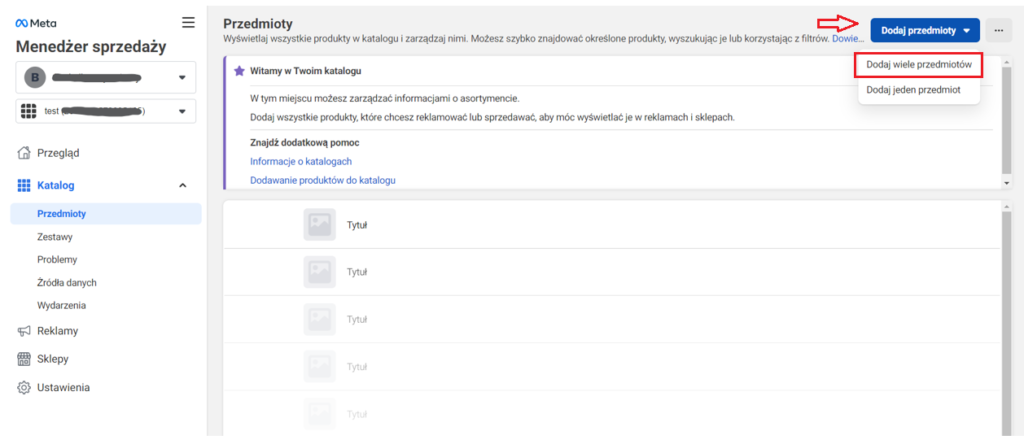
- Wybierz Zestawienie danych.

- W pytaniu „Czy chcesz przesłać arkusz kalkulacyjny lub plik?” zaznacz Tak.
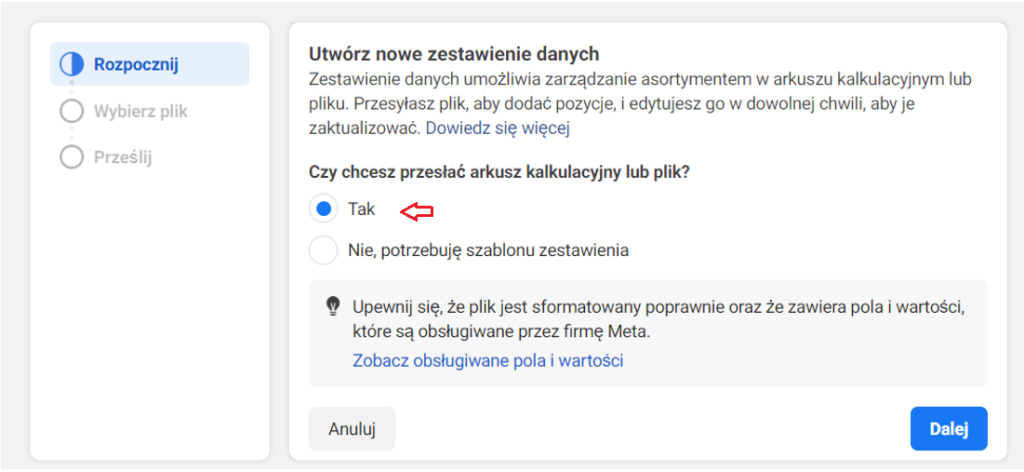
- W zakładce „Wybierz sposób przesyłania pliku” zaznacz Użyj adresu URL.
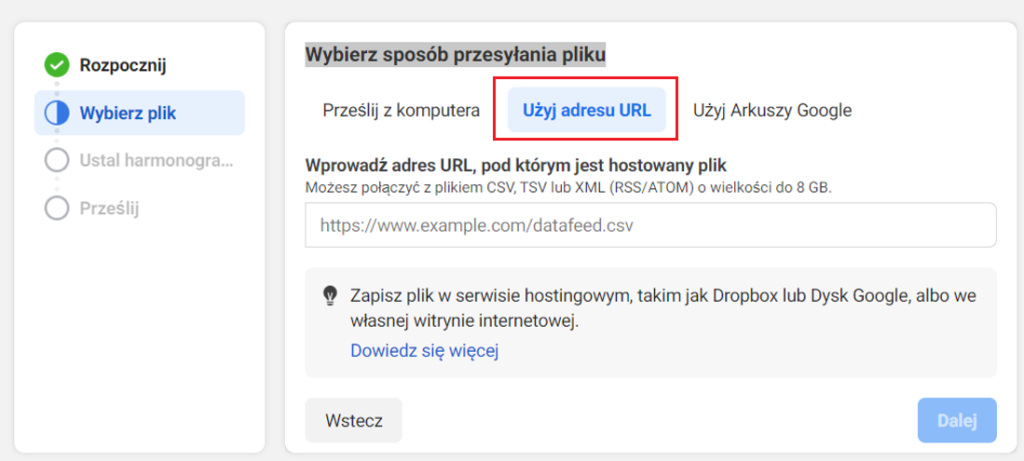
Jak wgrać produkty (feed produktowy) z eSklepu home.pl do katalogu w Sklepie Facebook?
- Sprawdź, jak zalogować się do panelu eSklepu.
Sposób I
- W menu po lewej stronie przejdź do zakładki Zwiększaj sprzedaż → Porównywarki cen → Facebook (ostatnia pozycja na liście), następnie przesuń suwak na Aktywny.
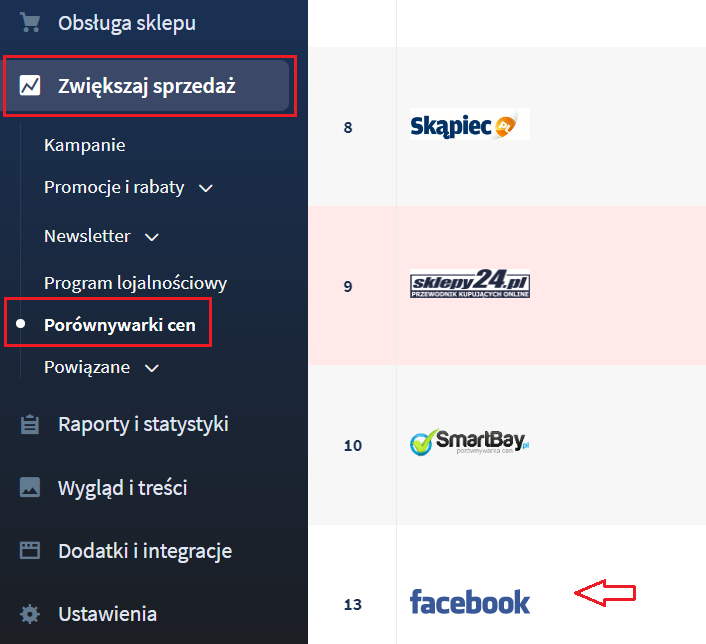

- Z tego poziomu mamy dostęp do linku z produktami. Możemy go skopiować i przejść do punktu 3.
Sposób II
- W menu po lewej stronie przejdź do zakładki Dodatki i integracje → Inne integracje → Facebook Catalog Feed → Konfiguruj.
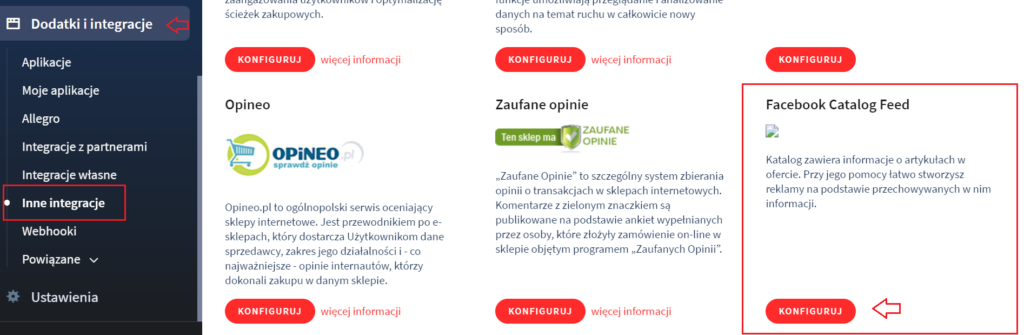
- Przesuń suwak na Aktywny, następnie kliknij prawym przyciskiem myszki (PPM) w Link do dokumentu XML i wybierz Kopiuj adres linku lub Kopiuj link (w zależności od obsługiwanej przeglądarki).
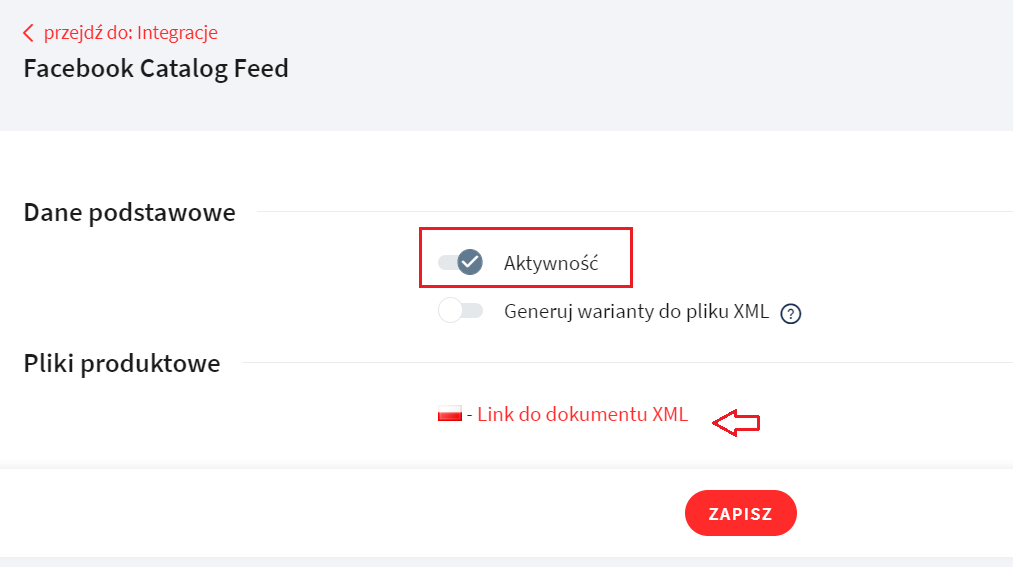
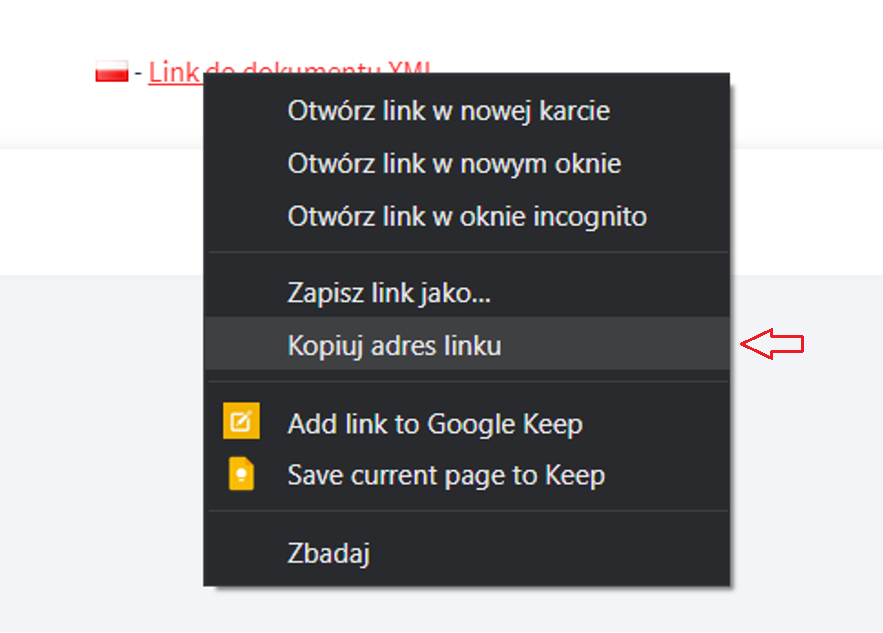
- Skopiowany link należy wkleić do menadżera sprzedaży Facebook, następnie zalogować się danymi do eSklepu.
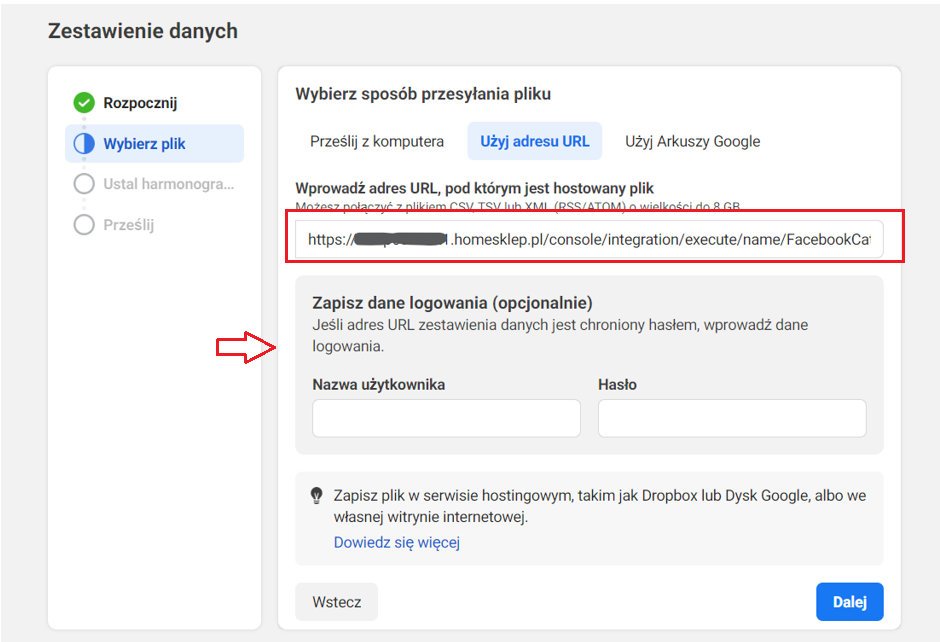
- Wybierz dogodny dla Ciebie okresu aktualizacji danych.
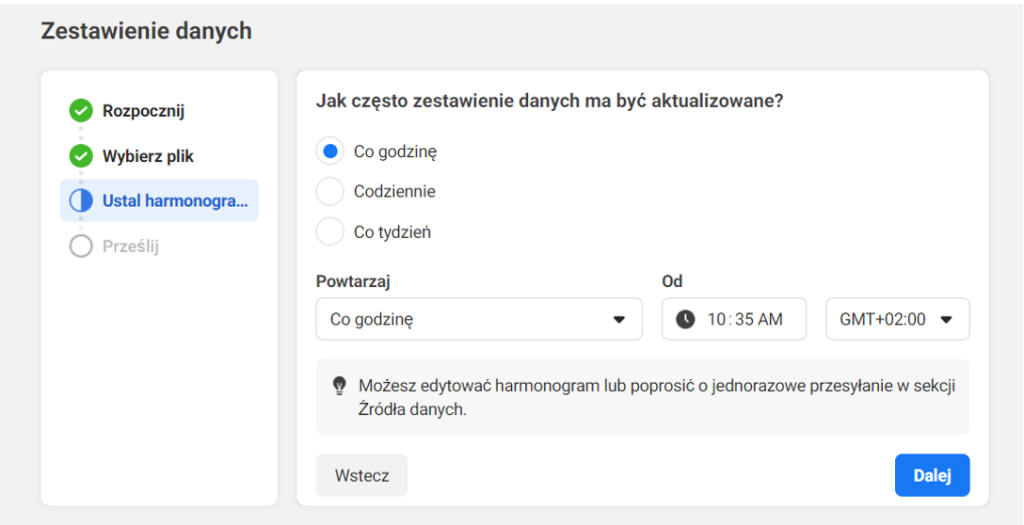
- Sprawdzamy poprawność danych.
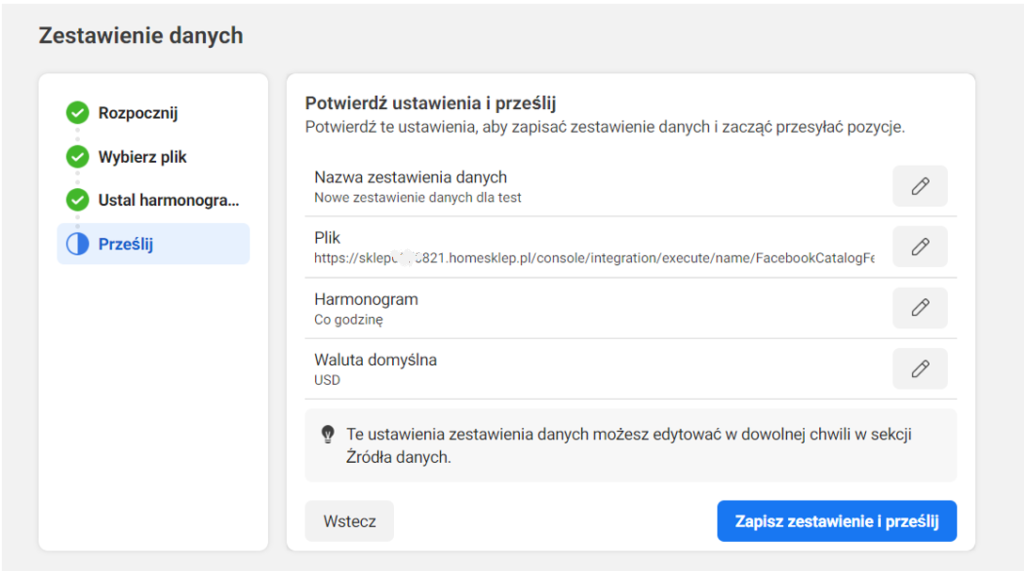
- Zmień walutę na PLN (opcjonalnie).
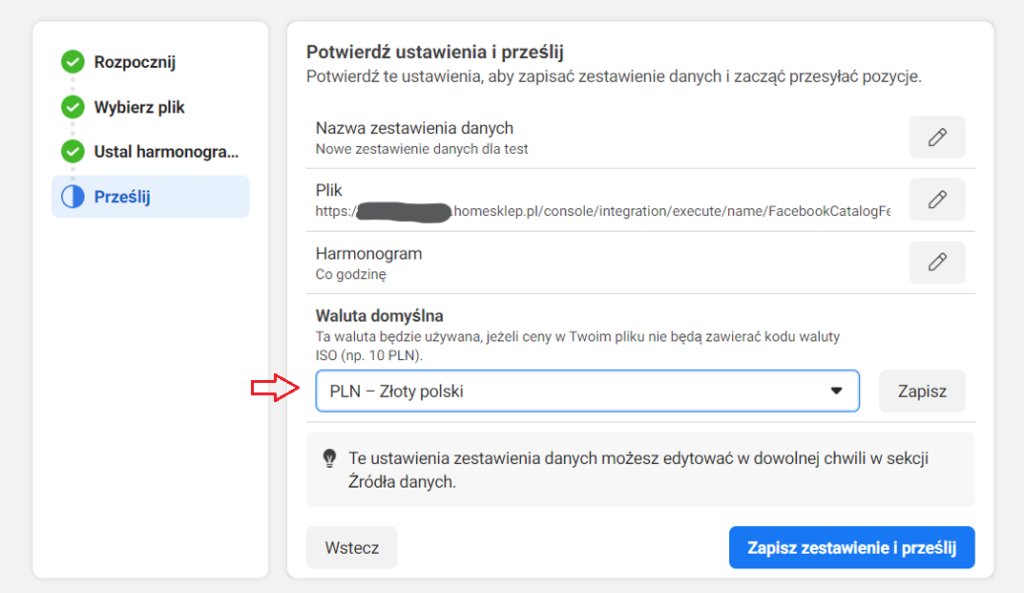
- Kliknij przycisk: Zapisz zestawienie i prześlij.
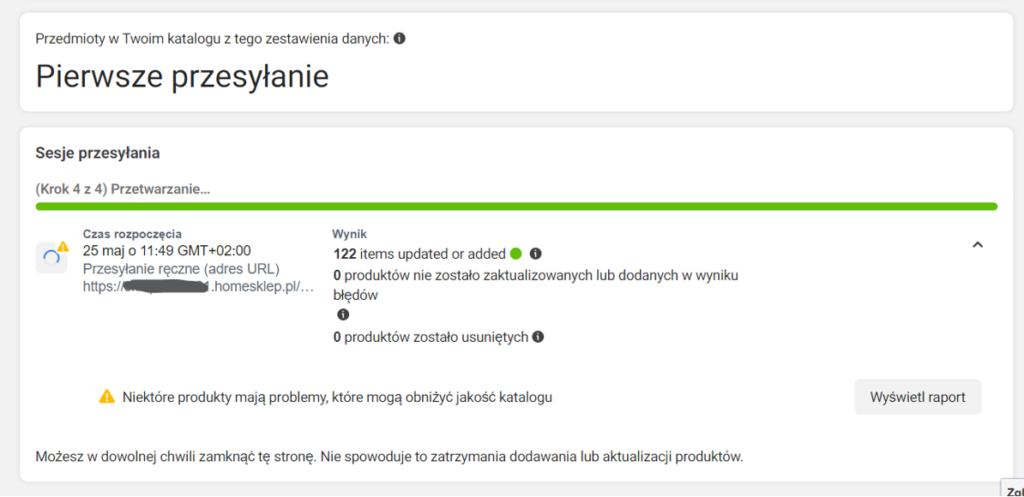
Serwis Facebook pobierze poprawnie skonfigurowane produkty. - Twoje produkty zostały dodane.
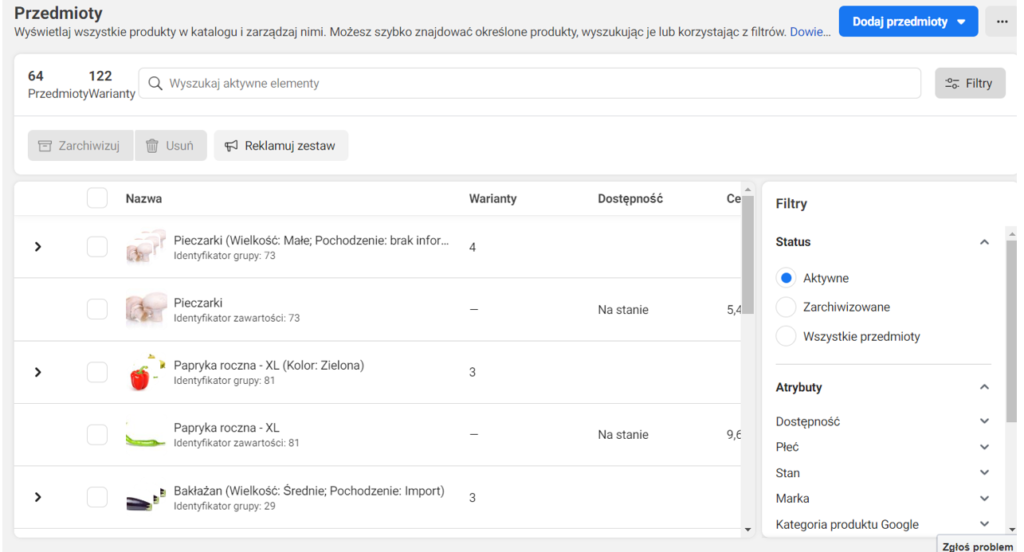
Jak stworzyć Sklep na Facebooku?
Produkty zostały przesłane do panelu zarządzania kontem firmowym na Facebooku – teraz należy utworzyć sklep, gdzie będą wyświetlane.
- Ponownie przejdź do Konta Facebook, następnie kliknij zakładkę Sprzedaż.
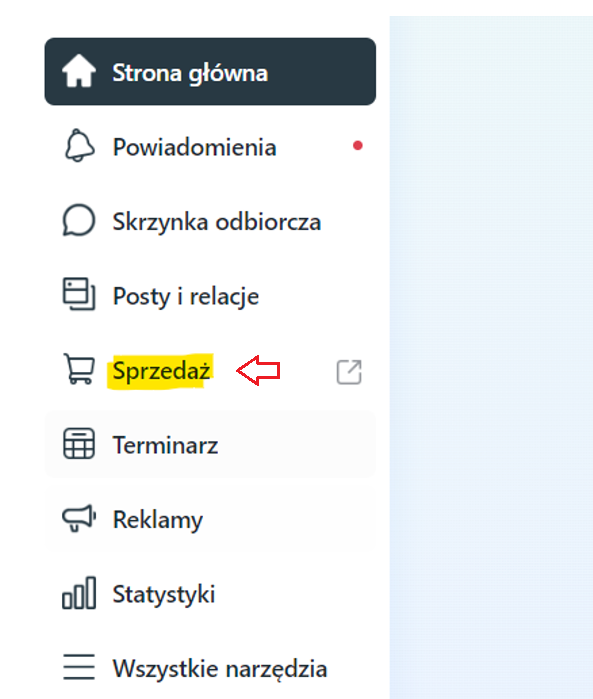
Zostaniesz przeniesiony do menadżera sprzedaży. Na dole strony pojawi się wcześniej stworzony przez Ciebie katalog.Jeżeli katalog się nie wyświetla, oznacza to, że znajdujesz się na innym koncie. Możesz je przełączyć w lewym górnym rogu.
- Kliknij przycisk +Dodaj sklep.
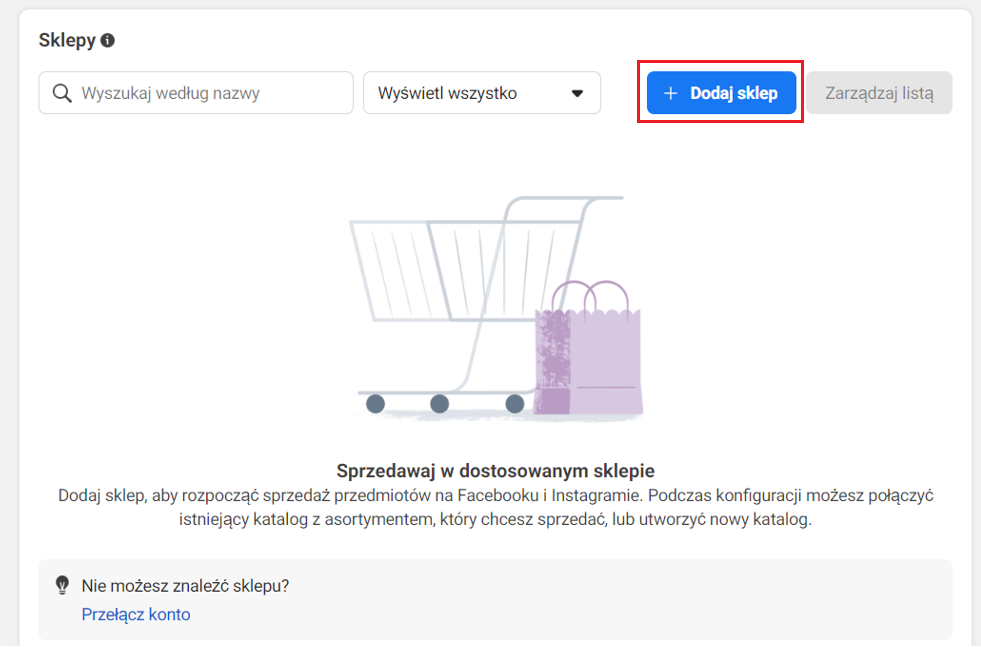
- W pierwszym panelu wybierz Facebook → Dalej.
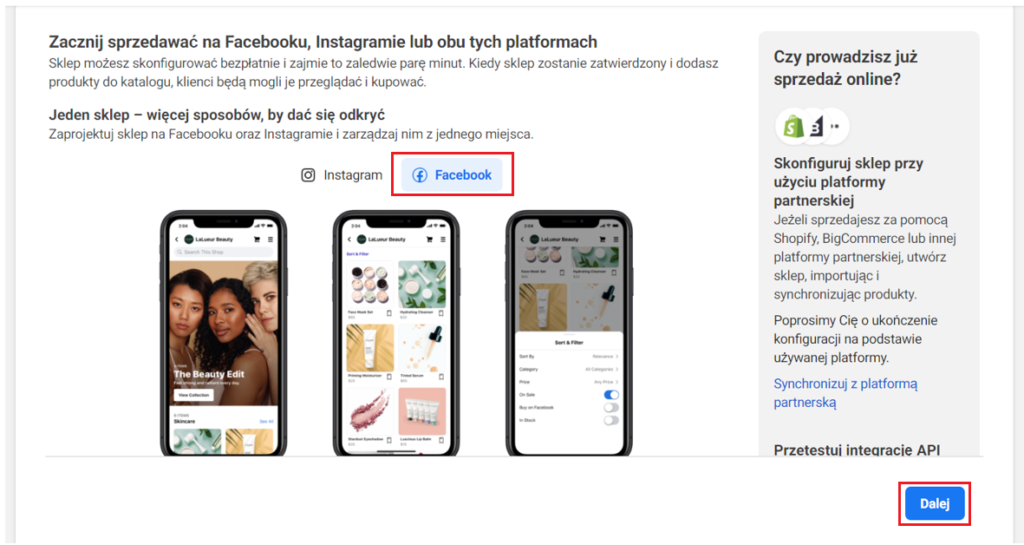
- Pojawią się trzy opcje finalizacji:
- w innej witrynie,
- na Facebooku lub Instagramie (dostępna tylko dla firm zlokalizowanych w Stanach Zjednoczonych),
- finalizacja za pomocą wiadomości.
- Wybierz odpowiedni kanał sprzedaży (stronę) i kliknij Dalej.
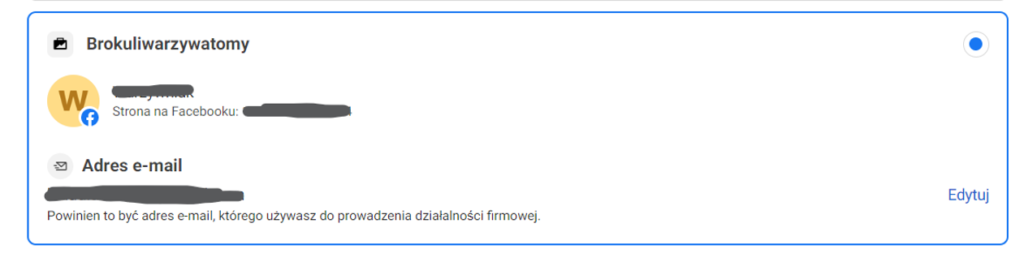
- Wybierz katalog, z którego zostaną dodane produkty.
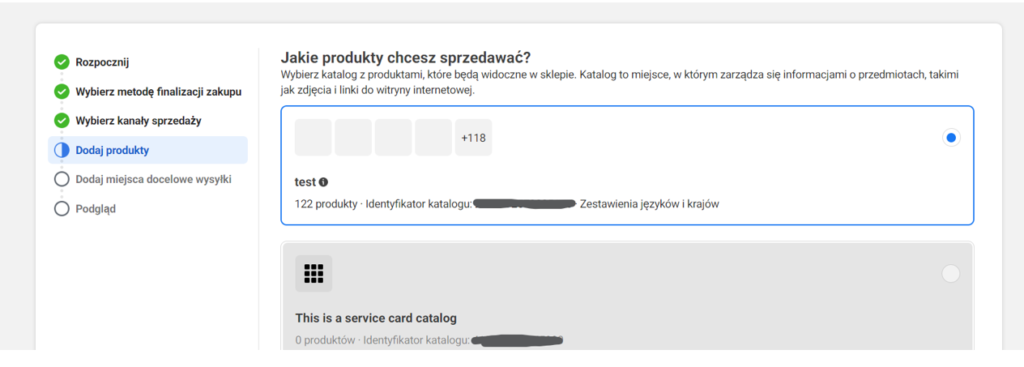
- Określ kraje lub regiony, do których wysyłasz produkty.
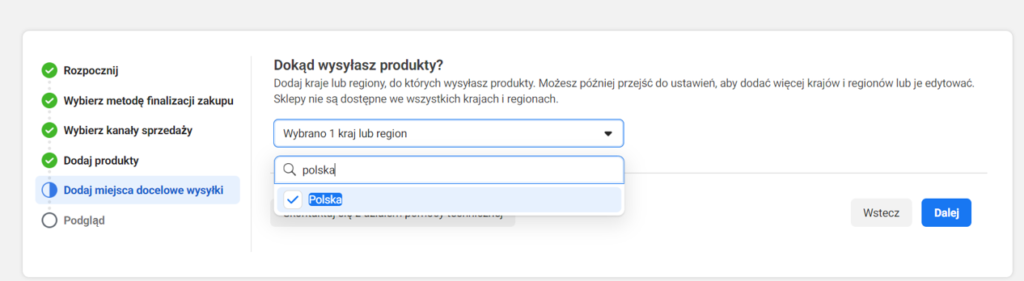
- Upewnij się, czy wszystkie dane zostały wybrane poprawnie, następnie prześlij sklep do weryfikacji.

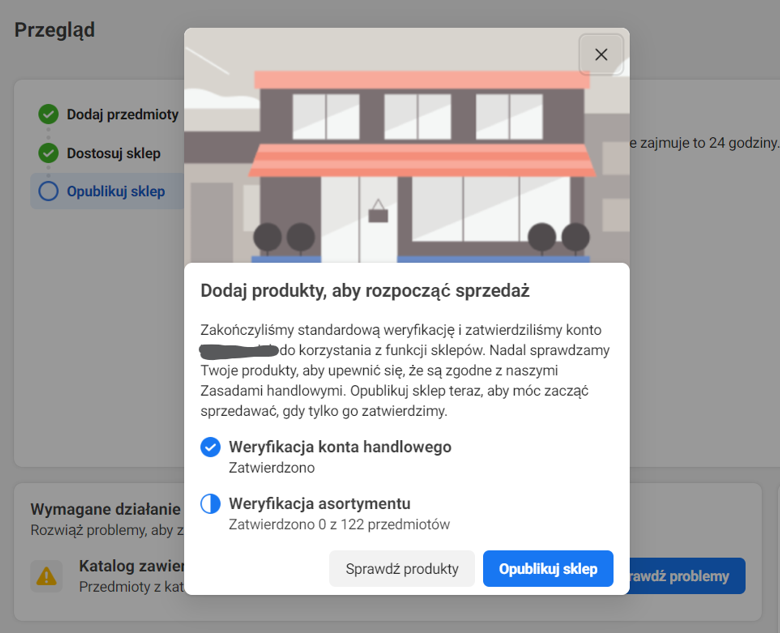
Tak prezentuje się panel po zamknięciu okna:
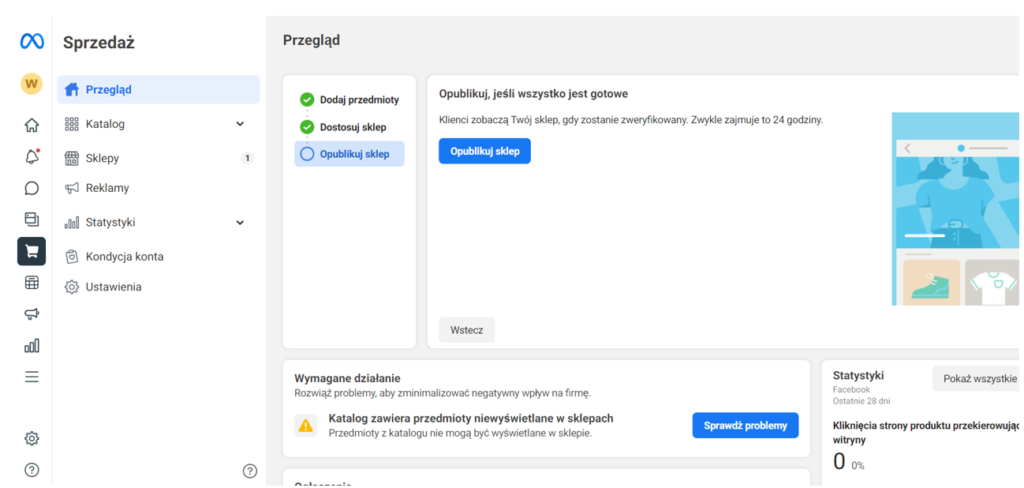
Tak prezentuje się zakładka Sklep na Facebooku po dodaniu produktów.
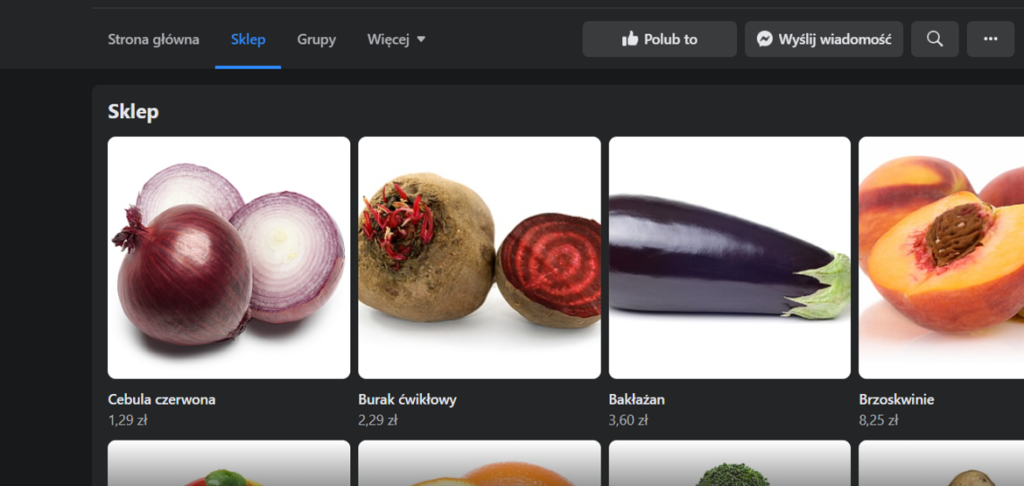
W trakcie dodawania produktów do Sklepu Facebook mogą pojawić się dwa rodzaje problemów:
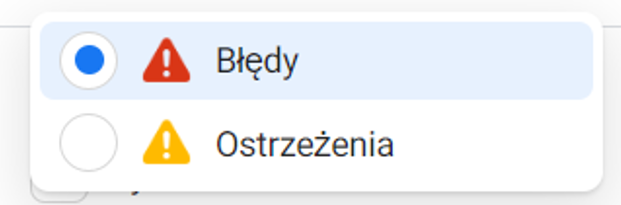
- Błędy – oznaczają, że któryś z produktów narusza zasady w handlu internetowym i nie może zostać dodany do sklepu.
- Ostrzeżenia – oznaczają, że produkt jest dodany do sklepu, ale nie jest wyświetlany – możesz zwrócić się o ponowną weryfikację.